關於浮水印
文件中的「浮水印」是顯示在現有內容前後的文字或影像,和印章有些類似。 例如,您可能會在敏感資料頁面上使用「機密」浮水印。 多個浮水印可新增至一或多個 PDF,每個浮水印都可個別新增。 此外,您也可以指定每個浮水印應顯示的頁面或頁面範圍。
不同於印章,浮水印會成為 PDF 頁面中的固定元素。 而印章則是閱讀者可開啟以檢視、編輯或刪除文字附註的 PDF 註解。
在應用程式中嘗試
新增浮水印至 PDF,只要幾個簡單的步驟,就能進行品牌化和文件保護。
開啟 Acrobat
開啟 Acrobat
新增浮水印至 PDF
開啟您要新增浮水印的 PDF。
從左上角的全域列選取「編輯」。
在「新增內容」下,選取「更多」,然後選取「浮水印 > 新增」。
在「新增浮水印」對話框中,視需要調整來源、外觀和位置。 您也可以儲存設定以供日後使用。 視需要完成所有設定後,請選取「確定」。
「新增浮水印」設定視窗
「新增浮水印」設定視窗
新增浮水印設定
頁面範圍選項:若要將浮水印套用至個別頁面,請選取「頁面範圍選項」,指定頁面範圍,並視需要選擇「子集」選項。
文字:若要建立文字浮水印,請選取「文字」,然後在方塊中輸入文字。 請依照需要調整文字格式選項。
儲存設定:若要重複使用您建立的浮水印和浮水印選項,請選取「儲存設定」,為您的設定提供名稱,然後選取「確定」。
檔案:若要將影像作為浮水印使用,請選取「檔案」,然後選擇想要的影像檔案。 如果該檔案有多個頁面都含有影像,請指定您要的「頁碼」。
註解:
僅 PDF、JPEG 和 BMP 影像可用於浮水印。
外觀選項:如有需要,請選取「外觀選項」以調整浮水印的外觀
若要指定浮水印的顯示時機,請選取或取消選取「列印時顯示」和「出現在螢幕上時顯示」。
若要以不同大小的頁面控制 PDF 中的變化,請選取或取消選取。 在不同大小的頁面上列印時,保持浮水印文字的位置和大小不變。
套用至多個檔案:您可以將相同的設定套用至其他 PDF。 選取「套用至多個檔案選項 > 新增檔案」。 選取檔案,並在「輸出選項」對話方塊中指定您的資料夾和檔案名稱偏好設定。 選取「確定」。
變更影像浮水印的大小:
絕對比例:若要將浮水印大小調整為原始影像檔案的大小,請在「絕對比例」選項 (位於對話方塊的「來源」區域) 中輸入百分比。
相對目標頁面的比例:若要相對於 PDF 的頁面尺寸來調整浮水印大小,請在「相對目標頁面的比例」(位於對話方塊的「外觀」區域) 中輸入百分比。
在 PDF 文件夾裡的元件 PDF 中新增浮水印
選取「PDF 文件夾」中的一或多個元件 PDF。
請依照上一個區段所述之步驟「新增浮水印至 PDF」。
更新浮水印
開啟您要更新浮水印的 PDF。
從全域列選取「編輯」。
在「編輯」窗格的「新增內容」下方,選取「更多」。
選取「浮水印」,然後選取「更新」。
進行所需的變更,然後選取「確定」。
註解:
如果您的 PDF 中包含多個浮水印,此處理僅會更新您新增的第一個浮水印並會放棄所有其它的浮水印。
移除 PDF 的浮水印
從全域列選取「編輯」。
在「編輯」窗格的「新增內容」下方,選取「更多」。
選擇 浮水印 ,然後選擇 刪除。
選取確認對話框中的「是」。
移除多個 PDF 中的浮水印
關閉所有開啟的 PDF。
在 Acrobat 首頁檢視中,選取「查看所有工具 > 編輯 PDF」。
從「編輯」窗格的「新增內容」下方,選取「更多」。
選擇 浮水印 ,然後選擇 刪除。
在開啟的對話框中,選取「新增檔案」。 選取要移除浮水印的檔案,並選取「新增檔案」,然後選取「確定」。
在「輸出選項」對話方塊中,指定資料夾及檔名偏好設定,然後選取「確定」。